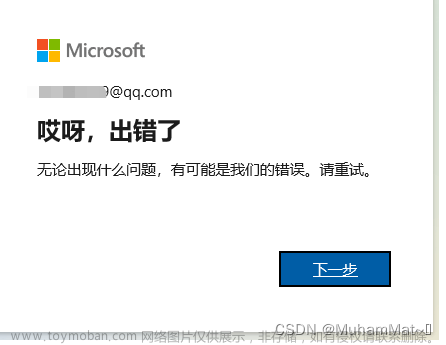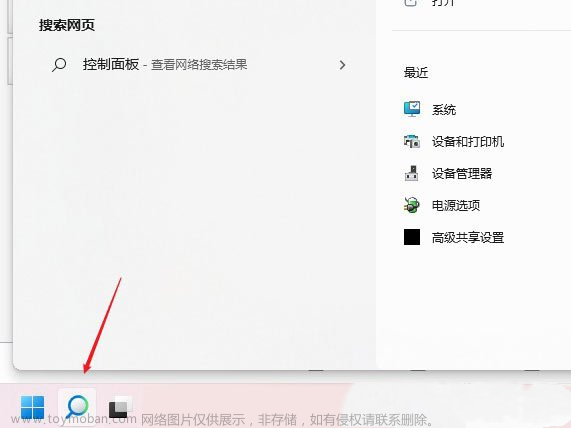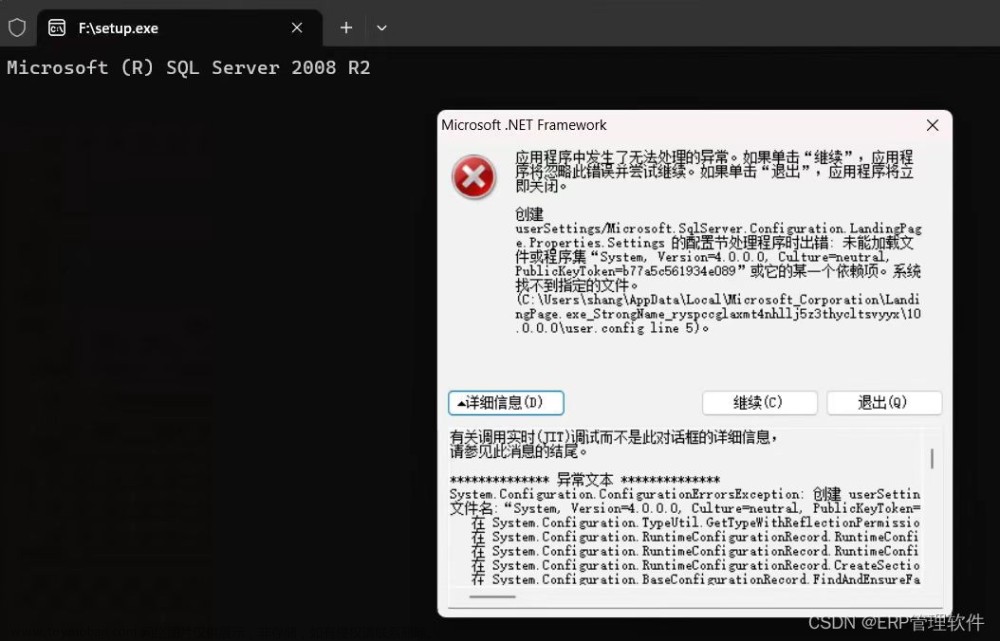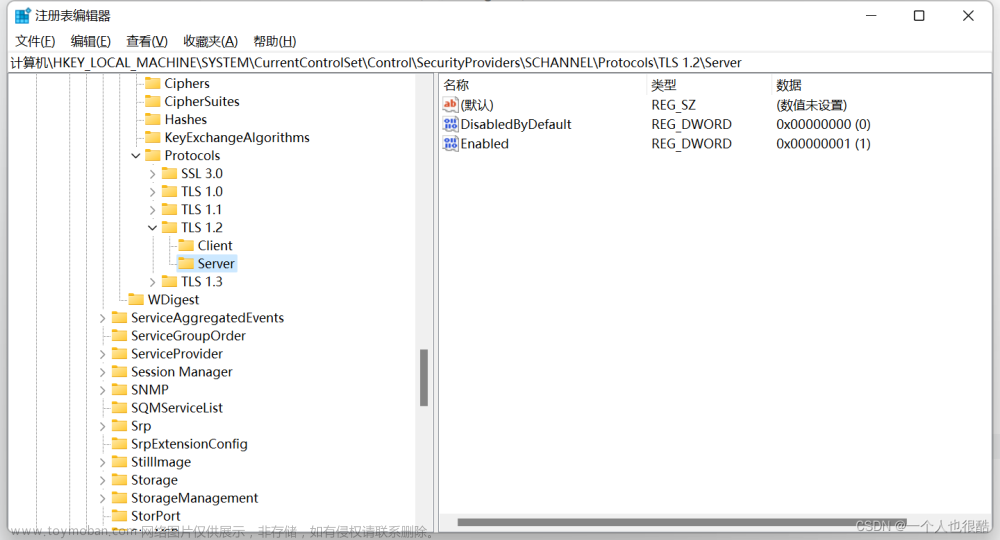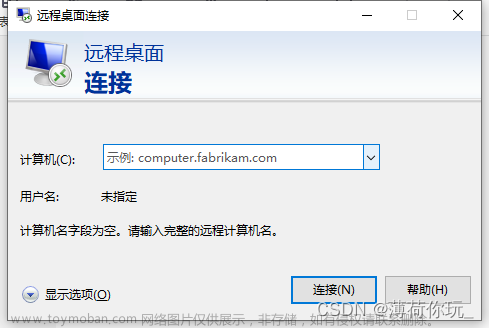Win11系统user profile service服务登录失败解决方法分享。有用户在使用电脑的时候遇到了一些问题,系统的user profile service服务无法登录了。出现这个问题可能是系统文件损坏,或者中了病毒。接下来我们一起来看看如何解决这个问题的操作方法分享吧。
解决方法如下:
方法一:通过安全模式开启服务
需要进入安全模式,操作如下:
Win8/10/11系统:启动电脑显示Windows标志时,长按电源键强行关机,重复此操作三次,系统将会进入“自动修复”。然后在“自动修复”界面中,选择“高级选项”>“疑难解答”>“高级选项”>“启动设置”>“重启”,然后按下“F4”。
Win7系统:在启动电脑时一直按“F8”,进入“高级启动选项”,选择“安全模式”即可。

然后需要打开系统隐藏的管理员账户,操作如下:
1、在安全模式中,点击屏幕左下角的“搜索”,输入“cmd”后选择“以管理员身份运行”。
2、输入以下命令后按“回车”。
net user administrator /active:yes
3、重启电脑,登录administrator账户。
注意:在问题解决后,你可以输入以下命令关闭这个管理员账户。
net user administrator /active:no
开启user profile service服务,操作如下:
1、在安全模式中,按下组合键“Win+R”打开“运行”,输入“Services.msc”后按“回车”。
2、找到“user profile service”右键点击后选择“启动”。

3、再右键点击该服务,选择“属性”,将“启动类型”调整为“自动”。
4、重启电脑,查看问题是否解决。
方法二:使用注册表编辑器
通常,Default字符串的数值数据是“%SystemDrive%\Users\Default”。但是,因为种种原因可能会使这个值发生变化。因此,想要解决user profile service服务未能登录问题,需要你手动检查并更改这个文件的值。同“方法一”一样,需要先进入安全模式打开隐藏的管理员账户,然后按照以下步骤操作:
1、在安全模式中,按下组合键“Win+R”打开“运行”,输入“regedit”后按“回车”。
2、找到该位置。
HKEY_LOCAL_MACHINE\SOFTWARE\Microsoft\Windows NT\CurrentVersion\ProfileList
3、双击“Default”(不带括号),将其数值数据改为“%SystemDrive%\Users\Default”。

4、关闭注册表编辑器,重启电脑,查看问题是否解决。
然后需要打开系统隐藏的管理员账户,操作如下: 如果使用上述方法没有解决问题,那说明你的用户配置文件已损坏。解决这个问题还是需要使用注册表编辑器,详细步骤如下:
1、在这个目录中点击“ProfileList”左侧的“>”下级列表。
HKEY_LOCAL_MACHINE\SOFTWARE\Microsoft\Windows NT\CurrentVersion\ProfileList

2、检查这些名为S-1-5-xxxxx的文件夹,看看是否有相同名字的两个文件夹。并且其中一个在结尾处带有.bak的扩展名。
注意:如果只有一个S-1-5-xxxxx文件夹,并以.bak结尾,请右键点击该文件夹,然后选择“重命名”,删除.bak即可。
3、右键点击不带.bak的文件夹,然后点击重命名,在文件夹末尾加上.ba。
4、右键点击带.bak的文件夹,然后点击重命名,删除文件夹末尾的.bak。
5、右键点击带.ba的文件夹,然后点击重命名,将文件夹末尾的.ba改为.bak。
6、点击带.bak的文件夹,将其下的“RefCount”和“State”的值改为“0”。
7、关闭注册表编辑器,重启电脑,查看问题是否解决。
然后需要打开系统隐藏的管理员账户,操作如下: 如果你觉得上面的操作太复杂,那也可以创建一个新的用户配置文件,操作方法如下:
1、还是在这个目录中,右键点击“S-1-5-xx-xxxxx”选择“删除”。
HKEY_LOCAL_MACHINE\SOFTWARE\Microsoft\Windows NT\CurrentVersion\ProfileList
2、重启电脑,登录原先账户便会自动创建一个新的用户配置文件。文章来源:https://www.toymoban.com/news/detail-460310.html
当你使用注册表编辑器解决user profile service服务未能登录问题后,虽然电脑可以正常使用了,但是修改注册表会使系统变得不稳定更容易崩溃,所以建议你进行系统备份。文章来源地址https://www.toymoban.com/news/detail-460310.html
到了这里,关于Win11系统user profile service服务登录失败解决方法的文章就介绍完了。如果您还想了解更多内容,请在右上角搜索TOY模板网以前的文章或继续浏览下面的相关文章,希望大家以后多多支持TOY模板网!